Comment changer votre fournisseur DNS sous Windows

- 928
- 149
- Mohamed Brunet
Une façon de penser le système de noms de domaine (ou DNS) est comme l'annuaire téléphonique d'Internet - les serveurs DNS indiquent à votre machine quels noms de domaine d'adresse IP devraient indiquer.
Par exemple, lorsque vous accédez à Google dans votre navigateur Web (via Google.com), ce domaine vous pointe vers 172.217.5.110. Vous tapez plutôt cette IP dans la barre d'adresse de votre navigateur, et vous verrez qu'elle vous amène à Google.
Table des matières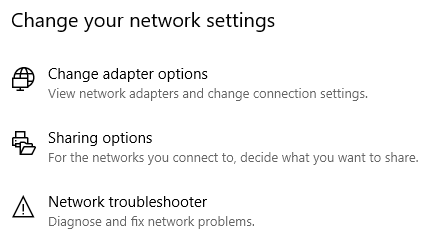
Cette fenêtre qui apparaît devrait afficher tous vos adaptateurs réseau. Ici, vous devrez identifier le ou les adaptateurs que vous utilisez le plus fréquemment et / ou sont actuellement connectés à Internet.
Si vous ne modifiez pas souvent les adaptateurs de réseau, celui que vous recherchez sera très probablement nommé Ethernet ou Wifi.
- Cliquez avec le bouton droit sur l'adaptateur et sélectionnez Propriétés. La fenêtre qui apparaît montrera alors une grande liste d'éléments.
- Trouver Protocole Internet version 4 (TCP / IPv4), Cliquez dessus pour le mettre en surbrillance, puis cliquez sur le Propriétés bouton en dessous.
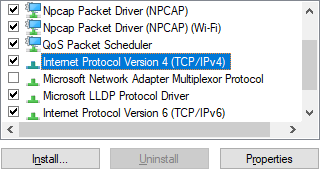
La fenêtre qui nous apparaît est où vous pourrez changer votre serveur DNS. La moitié inférieure de cette fenêtre est ce à quoi nous allons faire face.
- Par défaut, Obtenez automatiquement le serveur DNS sera l'option sélectionnée. Changer ceci en Utilisez les adresses du serveur DNS suivantes en cliquant sur le bouton radio à côté.
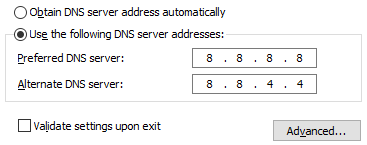
Dans la capture d'écran ci-dessus, j'ai rempli une adresse de serveur DNS préférée et alternative pour montrer comment elles devraient apparaître. À ce stade du processus, vous devrez prendre la décision de ce que le serveur DNS vous convient le mieux.
Arrêtons-nous ici pour parler de vos options.
Serveurs DNS recommandés à utiliser
En 2015, les conseils technologiques en ligne ont publié un article discutant des meilleurs serveurs DNS publics gratuits. Bien que ces options soient toujours viables, quelques nouveaux fournisseurs DNS sont apparus depuis lors.
Examinons trois des options les meilleures et les plus fiables d'aujourd'hui.
Google public DNS
Les avantages de l'utilisation de Google Public DNS incluent le routage Anycast, les serveurs de surextraction pour protéger contre les attaques de déni de service et les serveurs d'équilibrage de chargement.
Contrairement à de nombreux autres fournisseurs DNS, Google Public DNS ne bloque ni ne filtre les demandes DNS à moins que les circonstances ne soient considérées comme extrêmes.
Adresses Google Public DNS IPv4:
- 8.8.8.8
- 8.8.4.4
Adresses Google Public DNS IPv6:
- 2001: 4860: 4860 :: 8888
- 2001: 4860: 4860 :: 8844
Opendns
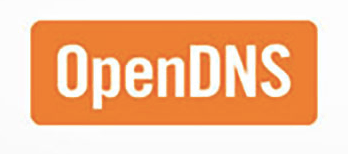
OpenDNS est un fournisseur DNS public qui existe depuis 2005. L'un de ses principaux tirages est la protection contre les sites Web malveillants qui peuvent être liés au phishing ou aux logiciels malveillants.
OpenDNS fournit d'autres options de filtrage de contenu, telles que les contrôles parentaux FamilyShield, qui peuvent être utilisés pour bloquer les sites contenant de la pornographie.
Adresses IPv4 OpenDNS:
- 208.67.222.222
- 208.67.220.220
Adresses OpenDNS IPv6:
- 2620: 119: 35 :: 35
- 2620: 119: 53 :: 53
CloudFlare DNS
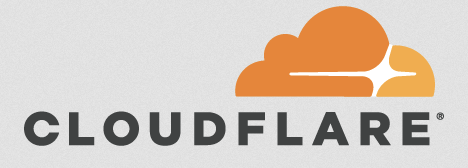
Cloudflare est connu depuis des années en raison de ses services d'atténuation CDN et DDOS. En avril 2018, Cloudflare a annoncé qu'elle avait acquis le prestigieux 1.1.1.1 adresse et commencerait à l'utiliser pour son service DNS public.
Il est annoncé comme le «service DNS de consommation le plus rapide et le plus rapide», prétendant traiter les requêtes plus rapidement que Google Public DNS.
Adresses IPv4 CloudFlare:
- 1.1.1.1
- 1.0.0.1
Adresses IPv6 CloudFlare:
- 2606: 4700: 4700 :: 1111
- 2606: 4700: 4700 :: 1001
Ce sont les trois options de fournisseur DNS les plus fiables. Bien que beaucoup puissent faire des réclamations concernant la vitesse et les performances, cela variera à l'autre des emplacements. Je vous recommande fortement d'essayer chacun d'eux et de voir si vous pouvez remarquer des différences.
Si vous souhaitez examiner une manière automatisée de déterminer quel fournisseur DNS est le plus rapide pour votre connexion, Help Desk Geek a précédemment publié un article sur les services publics pour modifier vos serveurs DNS.
Définissez et validez votre serveur DNS
Une fois que vous avez décidé d'un fournisseur DNS, saisissez les adresses préférées et alternatives dans la fenêtre précédemment ouverte. Assurez-vous également de cocher la case à côté du Valider les paramètres à la sortie Option afin que Windows soit une vérification rapide pour vous assurer que vos serveurs DNS fonctionnent correctement.
Une fois terminé, je recommande de vérifier le serveur DNS What est mon serveur DNS? site Web pour faire un deuxième chèque.
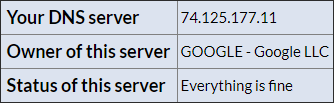
Si tout va bien, félicitations! N'oubliez pas, c'est une bonne pratique d'essayer plusieurs fournisseurs DNS différents - les performances diffèrent en fonction de nombreux facteurs, et c'est le seul moyen réel de déterminer ce qui est le mieux pour votre situation.
- « Comment contourner un écran de connexion Windows si vous avez perdu votre mot de passe
- 4 façons de modifier un fichier PDF »

